Dell Venue 3845 Pro User Manual [ru]

Venue 8 Pro
Серия 3000
Руководство пользователя
Модель планшетного ПК: Venue 8 Pro 3845
Нормативная модель: T01D
Нормативный тип: T01D002

Примечания, предупреждения и
предостережения
ВНИМАНИЕ! Содержит важную информацию, позволяющую
использовать планшетный ПК более эффективно.
ОСТОРОЖНО! Предупреждает о ситуации, которая при
несоблюдении инструкций может привести к повреждению
оборудования или потере данных.
ОПАСНО! Предупреждает об опасной ситуации, которая
может привести к повреждению имущества, физической
травме или смерти.
_______________________
© 2014 Dell Inc. Все права защищены.
Настоящий продукт защищен международным законом об авторском праве и
интеллектуальной собственности и аналогичным законом США.
Наименование Dell™ и логотип Dell являются товарными знаками корпорации
Dell Inc. в США и других странах. Все другие знаки и наименования, упоминаемые
в настоящем документе, являются товарными знаками их соответствующих
владельцев.
Сентябрь 2014 Ред. A00

Содержание
Технические характеристики ................................ 5
Принадлежности ..................................................... 8
Подготовка и наладка планшетного ПК ..............9
Зарядка планшетного ПК ................................................... 9
Включение планшетного ПК ............................................ 11
Выключение планшетного ПК ..........................................12
Отключение экрана ..........................................................12
Установка карты MicroSD ................................................. 13
Извлечение карты MicroSD ..............................................14
Использование наушников ..............................................15
Использование планшетного ПК ........................ 16
Настройка Wi-Fi ................................................................16
Настройка Bluetooth .........................................................16
Жесты ................................................................................17
Ориентация экрана ..........................................................20
Начальный экран Windows 8.1 ........................................20
Синхронизация планшетного ПК ..................................... 23
Восстановление операционной системы планшета ......24
Переустановка планшетного ПК ......................................25
Чистка планшетного ПК ...................................................26
Устранение неполадок ......................................... 27
Как связаться с корпорацией Dell ...................... 31
Как найти сервисную метку/код
экспресс-обслуживания ...................................... 32
Содержание | 3

Технические характеристики .............................. 33
Глоссарий ............................................................... 35
Указатель ................................................................ 38
4 | Содержание

Технические характеристики
2
31
12
11
10
9
8
7
6
1513 14
4
Элементы устройства Назначение
1 Датчик внешнего освещения Автоматически регулирует яркость
2 Фронтальная камера • Используется для видеозаписи и
5
экрана в зависимости от интенсивности
окружающего освещения.
получения снимков.
• Используется для видеосвязи.
Технические характеристики | 5
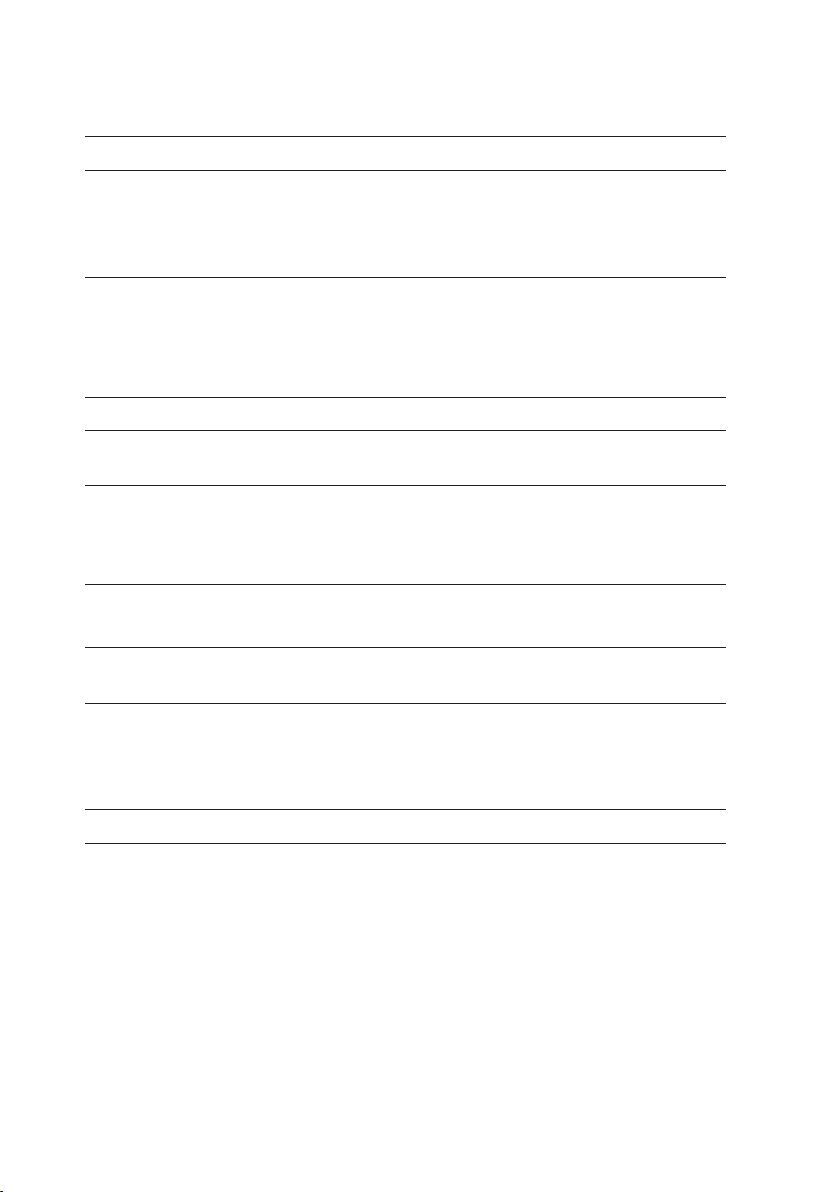
Элементы устройства Назначение
3 Индикатор состояния камеры • Загорается, когда включена
фронтальная или задняя камера.
• Мигает — при включении или
выключении планшетного ПК.
4 Ярлык с сервисной меткой Ярлык содержит сервисную метку и
код экспресс-обслуживания, которые
требуются при обращении в службу
технической поддержки или поддержки
клиентов компании Dell.
5 Динамик Обеспечивает вывод звука.
6 Этикетка с нормативной
информацией
7 Гнездо карты microSD Вставьте карту microSD, чтобы увеличить
8 Микрофон • Для записи звука.
9 Кнопки громкости (2) Для увеличения или уменьшения
10 Кнопка Windows • Открывает начальный экран Windows.
11 Индикатор заряда батареи Показывает уровень заряда батареи.
На ней указан нормативный тип и модель
планшетного ПК.
объем памяти планшетного ПК.
Планшетный ПК поддерживает карту
microSD объемом до 128 ГБ.
• Аудиовход для ведения разговоров.
громкости.
• Применяется для быстрого доступа
к часто используемым приложениям
или экранам устройства.
6 | Технические характеристики
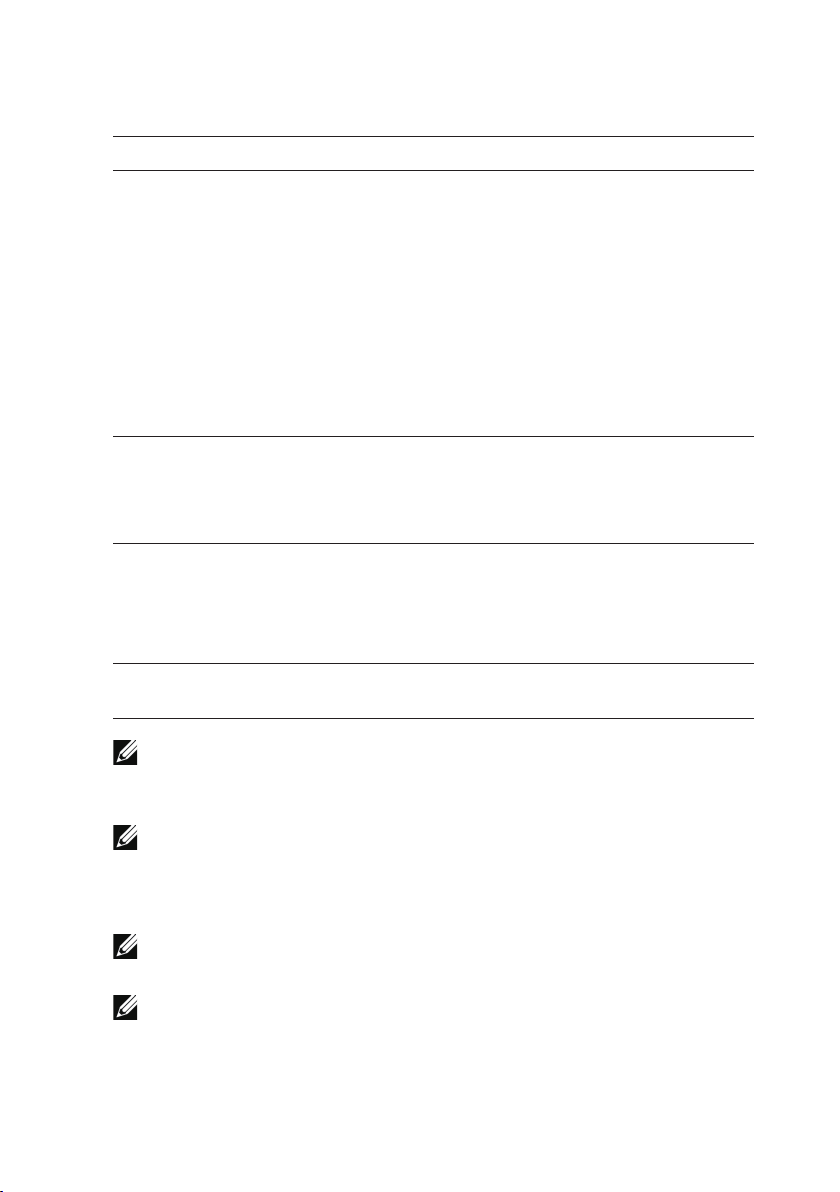
Элементы устройства Назначение
12 Порт Micro-USB • Для подключения адаптера питания
для зарядки батареи или питания
планшетного ПК.
• Для подключения USB-устройств с
целью передачи данных, музыки,
фотографий, видеозаписей и т.д.
• Для одновременного подключения
прилагаемого адаптера питания
и USB-устройств с помощью
дополнительного USB-адаптера Onthe-Go (OTG).
13 Кнопка питания • Прижмите для включения или
выключения планшетного ПК.
• Нажмите, чтобы включить или
выключить дисплей.
14 Порт гарнитуры Гнездо для подключения гарнитуры,
наушников, микрофона и других
аудиоустройств для прослушивания
стереомузыки, голоса звонящего
абонента или записи звука.
15 Задняя камера Используется для видеозаписи и
получения снимков.
ВНИМАНИЕ! Передняя камера не поддерживает функций
увеличения, отслеживания положения лица и сенсорной
фокусировки.
ВНИМАНИЕ! Задняя камера поддерживает функции
непрерывной автофокусировки и сенсорной фокусировки,
но не поддерживает функций увеличения или отслеживания
положения лица.
ВНИМАНИЕ! Порт Micro-USB не может использоваться для
подключения к компьютеру.
ВНИМАНИЕ! Подключение к Интернету на планшетном
ПК возможно только через сеть Wi-Fi. Информацию об
использовании сети Wi-Fi см. в разделе «Настройка Wi-Fi».
Технические характеристики | 7

Принадлежности
К планшетному ПК прилагаются следующие принадлежности.
Адаптер питания 10 Вт и кабель Micro-USB
Для питания планшетного ПК или зарядки батареи.
8 | Принадлежности

Подготовка и наладка планшетного ПК
ОПАСНО! Перед выполнением приведенных в этом
разделе процедур, внимательно изучите инструкции по
технике безопасности, прилагаемые к планшетному ПК.
Дополнительные сведения о надлежащей эксплуатации
изделия см. на сайте dell.com/regulatory_compliance.
Зарядка планшетного ПК
ОСТОРОЖНО! Заряжать батарею разрешается при
температуре окружающей среды от 0°C до 35°C.
ОСТОРОЖНО! Для зарядки планшетного ПК используйте
только прилагаемый адаптер питания. Использование
неразрешенных адаптеров питания и кабелей Micro-USB
может привести к серьезному повреждению планшетного ПК.
ВНИМАНИЕ! Батарея в комплекте поставки заряжена не
полностью.
1 Подсоедините шнур питания к адаптеру.
2 Подключите кабель Micro-USB к порту Micro-USB на планшетном ПК.
3 Подсоедините адаптер питания к электророзетке и выполните
полную зарядку батареи планшетного ПК.
ВНИМАНИЕ! Для полной зарядки полностью разряженной
батареи требуется 4-5 часов.
Подготовка и наладка планшетного ПК | 9

Уровень заряда батареи планшетного ПК можно проверить по
индикатору заряда батареи или значку заряда батареи в нижней
части экрана.
Индикация Описание
Горит белым Батарея заряжается.
Горит оранжевым Батарея почти разряжена, планшетный ПК
отключен.
ВНИМАНИЕ! При попытке включения
планшетного ПК, когда уровень заряда батареи
критически низкий и она недостаточно заряжена,
логотип Dell мигает на экране, индикатор заряда
батареи горит в течение 2 секунд, после чего
планшетный ПК выключается.
Не горит Батарея не заряжается или полностью
заряжена.
Значок батареи Описание
Планшетный ПК подключен к адаптеру питания,
батарея полностью заряжена.
Планшетный ПК подключен к адаптеру питания,
батарея заряжается.
Планшетный ПК питается от батареи, батарея
разряжается.
Планшетный ПК питается от батареи, батарея
почти разряжена.
Планшетный ПК питается от батареи,
критически низкий уровень заряда батареи.
10 | Подготовка и наладка планшетного ПК

Включение планшетного ПК
При первом включении планшетного ПК следует завершить
настройку Windows, прежде чем начать пользоваться устройством.
Подробнее см. в
планшетным ПК.
1 Для включения планшетного ПК прижмите кнопку питания на 2
секунды. Появится экран блокировки.
2 Проведите пальцем вверх от нижней части экрана, чтобы
перейти к экрану входа в систему, и введите пароль для входа
в Windows.
ВНИМАНИЕ! Если экран входа в систему отключен, то с
экрана блокировки произойдет переход к начальному экрану.
Кратком руководстве
, которое поставляется с
Откроется начальный экран Windows, это означает, что планшетный
ПК готов к работе.
Подготовка и наладка планшетного ПК | 11

Выключение планшетного ПК
Использование кнопки питания
1 Прижмите кнопку питания не менее, чем на 4 секунды.
2 Чтобы выключить планшетный ПК, протащите окно
подтверждения выключения вниз к нижнему краю экрана.
Использование чудо-кнопок
1 Проведите пальцем от правого края экрана, чтобы открыть
панель чудо-кнопок.
2 Для выключения планшетного ПК коснитесь Настройки →
Электропитание → Выключение.
Использование кнопки питания на начальном экране
1 Коснитесь кнопки питания в правом верхнем углу начального
экрана.
2 Коснитесь кнопки Выключение, чтобы выключить планшетный
ПК.
Отключение экрана
Использование кнопки питания
Чтобы отключить экран, нажмите кнопку питания.
Использование чудо-кнопок
1 Проведите пальцем от правого края экрана, чтобы открыть
панель чудо-кнопок.
2 Чтобы отключить экран, коснитесь Настройки →
Электропитание → Спящий режим.
ВНИМАНИЕ! Если планшетный ПК находится в спящем
режиме (планшетный ПК включен, но экран выключен), тогда
просто нажмите кнопку питания или кнопку Windows, чтобы
включить экран.
12 | Подготовка и наладка планшетного ПК
